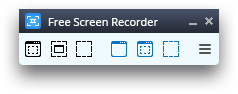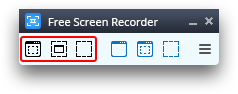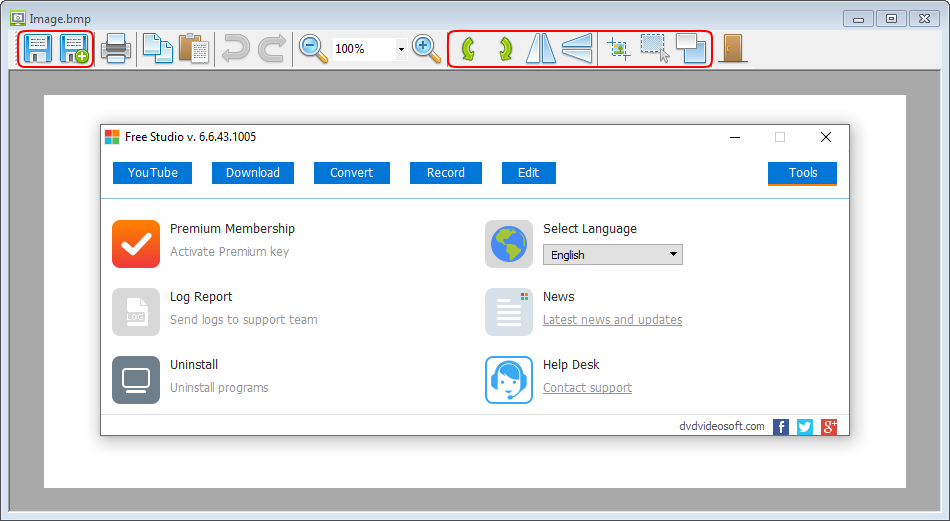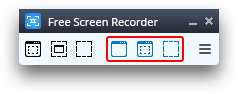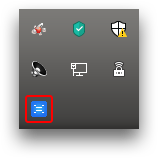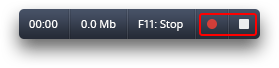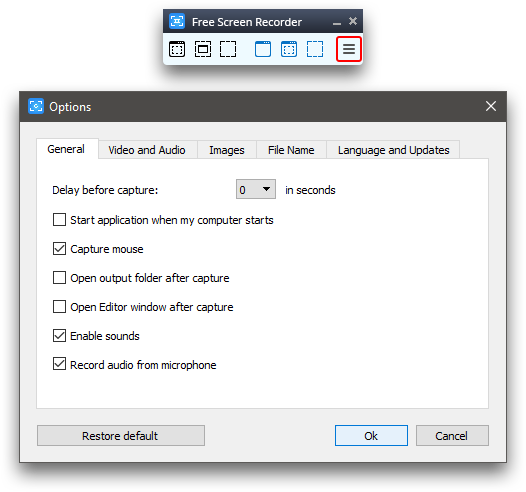free screen video recorder что это за программа
Как использовать Free Screen Video Recorder
Эта программа абсолютно бесплатная, она не содержит вирусов и шпионских программ. Наш продукт безопасен как для установки, так и для использования!
Шаг 2. Запустите Free Screen Video Recorder
Зайдите в Пуск > Все программы > DVDVideoSoft > Programs >Free Screen Video Recorder или кликните по ярлыку DVDVideoSoft Free Studio на рабочем столе.
Интерфейс программы очень простой: кнопки для захвата изображения или видео, а также кнопка выбора изображения для редактирования.
Шаг 3. Сделайте Скриншот
Программа позволяет создавать следующие виды скриншотов:
— Полный экран
— Окно
— Объект (например, кнопка, иконка)
— Область
Нажмите соответствующую кнопку на панели программы и укажите область захвата. Для отмены нажмите клавишу Esc на клавиатуре.
Кликните один раз левой кнопкой мыши для захвата изображения. После этого откроется окно, позволяющее сохранить или отредактировать изображение.
Шаг 4. Захват видео
Программа позволяет записать следующие видео:
— Полный экран
— Окно
— Объект (например, кнопка, иконка)
— Область
Нажмите соответствующую кнопку на панели программы и выберите область записи видео. Для отмены нажмите клавишу Esc на клавиатуре.
Чтобы остановить запись в режиме полного экрана, дважды щелкните мышкой по значку, который появляется в области уведомлений в правом нижнем углу экрана.
Для остановки записи в других режимах воспользуйтесь кнопками Пауза\Стоп, которые появляются рядом с записываемой областью.
Шаг 5. Измените Параметры
Нажмите кнопку «Параметры» для изменения исходных настроек, например:
— изменить время задержки перед захватом;
— активировать автозапуск программы;
— задать формат имени файла изображения или видео;
Free screen video recorder — что это за программа и как ей пользоваться
Если вы ищите качественную программу для скриншотов, то Free Screen Video Recorder именно то, что вам нужно. Эта утилита довольно-таки удобна, очень функциональна, имеет высокую производительность, понятна для всех пользователей и компактна.
Данное многофункциональное приложение бесплатное и простое. С его помощью вы сможете захватывать видео и делать скриншоты с экрана вашего персонального компьютера. Достоинством данного инструмента является то, что, несмотря на разнообразие функций, рабочее окно миниатюрное.
Скриншот изображений
Вы сможете сделать захват любой части вашего рабочего стола или же всего экрана с помощью данной утилиты. Готовые кадры будут автоматически сохраняться на компьютер в папку под названием «Изображения».
Захват роликов
Принцип работы с видео не отличается от скриншотов изображений. Вы всего лишь выбираете необходимый участок, который нужно зафиксировать, и далее утилита начинает снимать ролик. Готовый клип будет автоматически сохраняться в папку «Видео».
Выбор папок для сохранения данных
При стандартных настройках все готовые файлы сохраняются в папках «Изображения» или «Видео». Но если вам нужно, можно настроить каталог следующим образом:
Настройка курсора мыши
Если вы хотите сделать какую-либо инструкцию, то необходимо отображать курсор мыши. Изменить отображение стрелочки можно в любой момент, для этого проделайте такие шаги:
Качество звука и видео
Установить необходимые качества для материала вы сможете в настройках программы. Для этого выполните такие действия:
Настройка формата изображений
Если вас не устраивает автоматический формат сохранения фото «PNG» то вы можете поменять его на JPG, PDF, BMP или TIF. Для этого нужно сделать следующее:
Пауза перед скриншотом
Программой предусмотрена функция установки таймера перед захватом. После того как вы нажмете определенную кнопку, пройдет некоторый промежуток времени перед тем, как будет сделан снимок. Что бы включить эту функцию сделайте такие действия:
Запись звука в ролике
Чтобы настроить, как будет записываться аудио, с системных звуков или с микрофона, одновременно или вообще отключатся, сделайте следующее:
Автоматическое открытие редактора
Если вы хотите чтобы после снимка скриншота редактор запускался сразу же автоматически, то необходимо сделать такие действия:
Преимущества программы:
Минусы утилиты:
Для того чтобы вам было удобно захватывать видео и делать скриншоты разработчики программы максимально упростили интерфейс. Это привело к тому, что все пользователи могут свободно пользоваться утилитой без каких либо проблем.
Free Screen Video Recorder
Не всегда стандартные средства операционной системы оказываются подходящими для того, чтобы записать видео с экрана или быстро сделать скриншот. Тогда на помощь приходит программное обеспечение под названием Free Screen Video Recorder, о котором и пойдет речь далее.
Что такое Free Screen Video Recorder
Free Screen Video Recorder — бесплатное программное обеспечение, предназначенное для создания снимков экрана или записи происходящего. Дополнительно поддерживается и захват аудио, что может пригодиться в определенных ситуациях. Это решение призвано расширить стандартную функциональность Windows и предоставить пользователю новые возможности по работе с захватом содержимого рабочего стола и отдельных окон.
Скачать
| Операционная система: | Windows XP, Windows Vista, Windows 7, Windows 8, Windows 8.1, Windows 10 |
| Разработчик: | DVDVideoSoft |
| Русский язык: | Есть |
| Цена: | Бесплатная |
Особенности программы
Основная функциональность Free Screen Video Recorder сосредоточена именно на создании скриншотов или записи видео с экрана. Как раз второму аспекту разработчики уделили больше всего внимания. Дополнительно в софте присутствует редактор, позволяющий изменить ориентацию картинки, настроить масштаб или вырезать конкретную область, если она не нужна.
Использовать данный инструмент можно как для редких случаев, когда приходится создать только один скриншот или записать короткое видео, чтобы отправить другому пользователю, так и для создания полноценного контента, например, при прохождении игры или формировании видеоинструкции. Пользователь из любой категории, кто нуждается в подобной функциональности, найдет для себя оптимальную сферу применения Free Screen Video Recorder.
У рассматриваемого софта есть ряд своих особенностей, которые и отличают его от ближайших конкурентов. Предлагаем разобраться с ними более детально, чтобы сформировалось общее представление о приложении:
Технические характеристики
Дополнительно рекомендуется ознакомиться с техническими характеристиками программы, если в планах есть мысли о том, чтобы скачать ее и начать полноценное взаимодействие. Для этого требуется ознакомиться всего с несколькими пунктами:
Как видно, Free Screen Video Recorder подходит практически для всех компьютеров. Что касается потребления системных ресурсов, то по этому поводу можно не беспокоиться даже обладателям слабых компьютеров, поскольку, функционируя в фоновом режиме, этот софт практически не потребляет мегабайты оперативной памяти и не нагружает процессор.
Инструкция по использованию Free Screen Video Recorder
Если решение уже было принято, а программа установлена на компьютер, самое время разобраться с принципами ее использования. Начинающим юзерам может быть сложно понять все тонкости настройки, поэтому предлагаем поэтапно разобраться с основными моментами.
Как настроить программу
Начать стоит с основных параметров, на которых базируется использование Free Screen Video Recorder. Их не много, но лучше выполнить конфигурирование заранее, чтобы потом не пришлось создавать скриншоты или записывать видео заново.
Как сделать скриншот
После успешной настройки Free Screen Video Recorder можно переходить непосредственно к выполнению основных действий. Большой популярностью пользуется опция захвата изображений с рабочего стола, поэтому и рассмотрим ее в первую очередь.
Для создания скриншота потребуется выбрать один из трех инструментов в окне программы. Это может быть захват одного окна, весь рабочий стол или указанная вручную область. После остается только нажать по области левой кнопкой мыши и произойдет переход в редактор, где можно посмотреть полученный результат.
Как записать видео со звуком и без
Для записи видео в рассматриваемом софте используется та же панель, отображаемая на рабочем столе, а также поддерживается три разных режима захвата. Потребуется выбрать только один из них, чтобы начать захват и остановить его при надобности, зажав стандартную горячую клавишу или же кликнув по виртуальной кнопке.
Что касается записи со звуком или без, то этот параметр необходимо настроить еще перед захватом. Перейдите в “Опции”, откройте вкладку “Основные” и снимите галочки с пунктов захвата системных звуков и микрофона или же наоборот поставьте их, чтобы звук записывался. После этого можно переходить к началу захвата видео.
Хитрости и советы
Во время использования Free Screen Video Recorder может пользователю могут пригодиться особенности данного софта, о которых следует упомянуть. К ним относится:
Это была вся основная информация по поводу Free Screen Video Recorder. Ознакомившись с ней полностью, любому пользователю станет понятно, стоит ли этот софт внимания и нужно ли его загружать для перехода на постоянное взаимодействие. Дополнительно разобраться с использованием помогут представленные выше инструкции, которые не стоит игнорировать, особенно ту, что касается самой настройки программы перед осуществлением захватов.
Видео по теме
Видеообзор программы Free Screen Video Recorder для Windows:
Free Screen Video Recorder
Занимает 17 место в рейтинге программ для записи экрана. Узнайте лидеров рейтинга!
Описание програмы Free Screen Video Recorder
Free Screen Video Recorder: скачать бесплатно или.
Софт имеет возможность записи видео и скриншотов целого экрана, произвольных областей, конкретных объектов (кнопок, иконок) или окон. Free screen video recorder не имеет своего собственного видеоредактора, с помощью которого можно было бы производить монтаж. Но он является частью пакета программ FreeStudio от компании DVDVideoSoft, который включает в себя отдельные компактные программы для обработки видео, работы с аудио, создания GIF и т.д. Хоть утилита и имеет в своем названии слово Free, скрин рекордер распространяется по условно-бесплатной модели. Бесплатная версия free screen video recorder, скачать которую можно с нашей страницы, доступна только для некоммерческого использования.
Видеозапись происходит исключительно в формате MP4, в то время как скриншоты могут быть созданы в PNG, BMP, JPG, TIF и PDF. Какие-либо дополнительные функции в программе отсутствуют, разве что можно регулировать запись аудио с микрофона и системных звуков. Также можно включить подсветку курсора. В целом Free screen video recorder это довольно простая утилита, отлично справляющаяся со своими задачами. Но ничего большего от нее ожидать не стоит. Для большинства задач одной этой программы будет недостаточно, в особенности ощущается нехватка встроенного видео и аудио редактора. Если вам необходимо очень быстро записать что-либо с экрана, то Фри скрин видео рекордер станет хорошим выбором. Если же вы хотите профессионально заниматься работой с видео, то обратите внимание на такие мощные и передовые программы в своей сфере, как Camtasia studio и Экранная Камера.
Скачать Free Screen Video Recorder бесплатно на русском вы можете по ссылке ниже.
Free Screen Video Recorder скачать бесплатно русскую версию




Обзор Free Screen Video Recorder
Free Screen Video Recorder – простой компактный рекордер экрана от фирмы DVDVideoSoft. Благодаря своему минимализму программа не нагружает компьютер во время работы и отлично подходит для захвата игровых процессов, действий на мониторе ПК и записи видеотрансляций. Последнюю версию Free Screen Video Recorder скачать бесплатно на русском языке можно для Windows 10, 7, 8 с 32- и 64-битной архитектурой.
Первое, что привлекает внимание – компактная панель управления. Меню занимает всего пару сантиметров, но при этом включает в себя все нужные функции. Дополнительно оно полностью на русском языке, так что разобраться в функционале можно за пару кликов мыши.
Для пользователя доступны функции рекордера и скриншотера, каждый предлагает три режима работы: полноэкранный, выбранное окно и выбранная область. Захват можно запустить, нажав на соответствующую иконку либо при помощи горячих клавиш.
Сохраненные видеозаписи можно кодировать в различных форматах, однако предварительно нужно убедиться, что нужные кодеки установлены на ваш компьютер, так как приложение не имеет встроенных кодеков. Для скриншотов доступны форматы PNG, BMP, JPG. TIFF, PDF. Все эти настройки можно отрегулировать, вызвав меню «Опции» из главного окна программы.
Другие полезные для создателей видеоконтента функции рекордера включают в себя отображение или скрытие курсора, настройка качества сжатия и выбор кодеков и расширении аудио при записи звука с экрана. Также имеется встроенный планировщик заданий, в котором можно настроить самостоятельный запуск записи на определенное время, хотя слегка не хватает возможности установить дату и длительность захвата.
Другие полезные для создателей видеоконтента функции рекордера включают в себя отображение или скрытие курсора, настройка качества сжатия и выбор кодеков и расширении аудио при записи звука с экрана. Также имеется встроенный планировщик заданий, в котором можно настроить самостоятельный запуск записи на определенное время, хотя слегка не хватает возможности установить дату и длительность захвата.